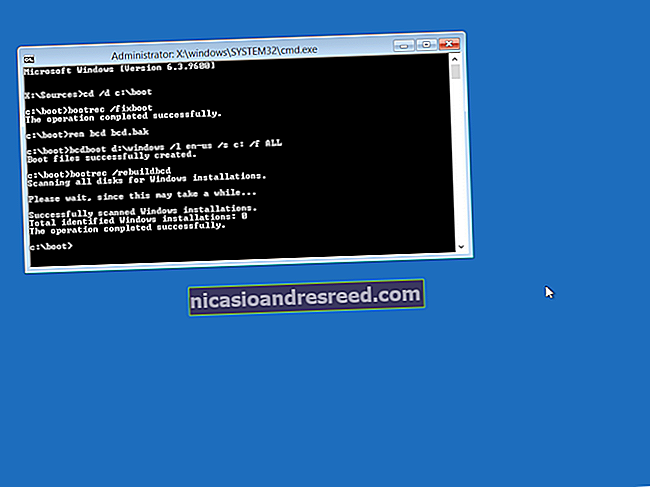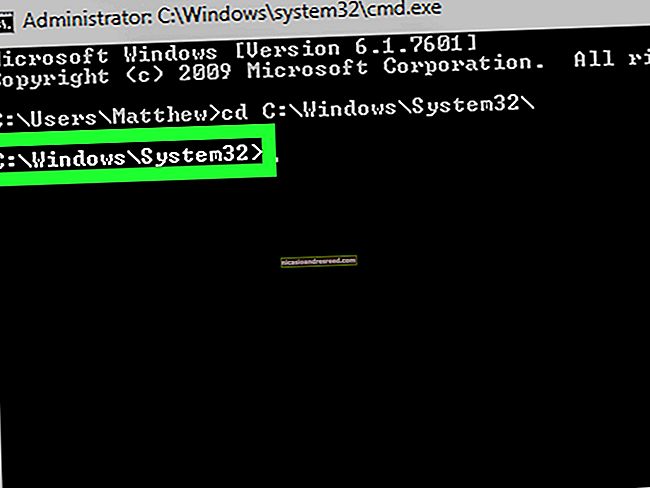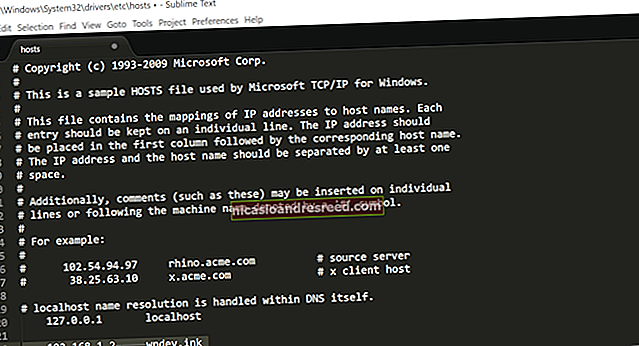Paano Paganahin ang Intel XMP upang Gawing Tumatakbo ang Iyong RAM sa Mga Pag-advertise na Ito

Kung nagtayo ka ng iyong sariling PC at bumili ng mabilis na RAM, may magandang posibilidad na ang RAM ay hindi talaga tumatakbo sa mga na-advertise nitong oras. Palaging tatakbo ang RAM sa mas mabagal na bilis maliban kung manu-manong mong tune ang mga oras nito – o paganahin ang XMP ng Intel.
Ang pagpipiliang ito ay hindi magagamit sa BIOS ng bawat motherboard, at hindi bawat stick ng RAM ay mayroong isang profile na XMP – ang ilang RAM ay dinisenyo lamang upang tumakbo sa karaniwang mga bilis. Ngunit, kung nagtayo ka ng iyong sariling computer sa paglalaro at bumili ng na-advertise na RAM na may mabilis na bilis, tiyak na mayroon kang XMP bilang isang pagpipilian.
Ano ang Intel XMP?
Dapat sumunod ang RAM sa karaniwang mga bilis na itinakda ng JEDEC, ang Joint Electron Device Engineering Council. Kahit na bumili ka ng na-advertise na RAM na may mga tukoy na oras na ginagawang mas mabilis ito kaysa sa pamantayan at ipasok ito sa isang motherboard na idinisenyo para sa mga manlalaro at iba pang mga mahilig, hindi ito agad tatakbo sa mga bilis ng na-advertise. Sa halip tatakbo ito sa karaniwang mga bilis.
Gayunpaman, hindi mo na kailangang pumunta sa iyong BIOS at manu-manong itinakda ang halaga ng mga timer ng RAM ayon sa halaga. Sa halip, ang RAM na iyong bibilhin ay may kaunting imbakan dito na nagbibigay ng isa o dalawang Intel na "Extreme Memory Profiles." Maaaring mabasa ng iyong BIOS ang mga profile na ito at awtomatikong i-configure ang pinakamainam na mga oras na napili ng tagagawa ng iyong RAM. Ito ang magiging oras ng na-advertise na RAM.
Kung mayroon kang isang AMD CPU sa halip, maaari mong paganahin ang "AMP" –AMD Memory Profiles. Ito ang bersyon ng AMD ng XMP ng Intel.
Paano Suriin ang Iyong Mga Oras ng RAM
Maaari mong suriin ang iyong mga oras ng RAM mula sa loob ng Windows. Mag-download ng CPU-Z, mag-click sa tab na Memory, at makikita mo kung anong mga oras ang na-configure ng iyong RAM upang tumakbo. Ihambing ang mga timing na nakikita mo dito sa mga oras na na-advertise upang patakbuhin ang iyong RAM. Kung nagtayo ka ng iyong sariling PC at hindi kailanman pinagana ang XMP, mayroong isang magandang pagkakataon na mas mabagal ang iyong pag-time ng RAM kaysa sa inaasahan mong mangyari.

Paano Paganahin ang XMP
Upang paganahin ang XMP, kakailanganin mong magtungo sa BIOS ng iyong computer. I-restart ang iyong computer at pindutin ang naaangkop na key sa simula ng proseso ng boot – madalas na "Esc", "Tanggalin", "F2", o "F10". Maaaring ipakita ang susi sa screen ng iyong computer habang nasa proseso ng pag-boot. Kung hindi ka sigurado kung ano ang naaangkop na susi para sa iyong computer, suriin ang dokumentasyon ng iyong computer – o iyong motherboard.
Pumunta sa paligid sa BIOS at hanapin ang isang pagpipilian na pinangalanang "XMP". Ang pagpipiliang ito ay maaaring tama sa pangunahing mga setting ng setting, o maaaring mailibing sa isang advanced na screen tungkol sa iyong RAM. Maaari itong nasa isang seksyon ng mga pagpipilian na "overclocking", kahit na hindi ito teknikal na overclocking.

Isaaktibo ang pagpipilian na XMP at pumili ng isang profile. Habang maaaring makakita ka ng dalawang magkakahiwalay na profile upang mapagpipilian, madalas kang makakita lamang ng isang solong profile ng XMP na maaari mong paganahin. (Sa ilang mga kaso, maaari ka lamang magkaroon ng isang pagpipilian upang "Paganahin" o "Huwag paganahin".)
Kung mayroong dalawang mga profile na mapagpipilian, madalas na magkatulad sila, na may isa lamang na medyo mahigpit ang mga oras ng memorya. Dapat mo lang mapili ang "Profile 1" at magawa ito. Gayunpaman, maaari mong subukang paganahin ang bawat profile sa pagliko at pagpili ng profile na nagbibigay sa iyo ng mas mabilis na bilis ng memorya, kung nais mo. Upang magawa ito, paganahin ang isang XMP profile at tingnan ang paligid ng iyong BIOS para sa mga oras ng RAM upang makita kung paano sila nagbago. Maaari mo ring i-boot pabalik sa Windows at buksan muli ang CPU-Z.
Tuwing ipinasok mo ang RAM na na-advertise ng mas mabilis kaysa sa karaniwang pamantayan, magtungo lang sa BIOS at paganahin ang XMP upang matiyak na talagang tumatakbo ang RAM sa mga bilis na iyon. Bagaman simple ito, madaling makaligtaan-lalo na kung hindi mo pa naririnig ang XMP at hindi mo alam na kailangan mong gawin ang sobrang hakbang na ito.
Credit sa Larawan: Bakak HCGaming, Szorssz